
Como ler mensagens do WhatsApp de outro dispositivo [4 principais soluções]

O WhatsApp, sendo uma ferramenta de comunicação amplamente utilizada, exige que os indivíduos acessem suas mensagens em outro dispositivo por diversos motivos, como pais monitorando as atividades sociais de seus filhos ou auxiliando amigos e familiares na recuperação de informações perdidas. Então surge a pergunta: como ler mensagens do WhatsApp de outro dispositivo? Este artigo irá guiá-lo para atingir esse objetivo por meio de backups, dispositivos vinculados, WhatsApp Web e ferramentas de terceiros.
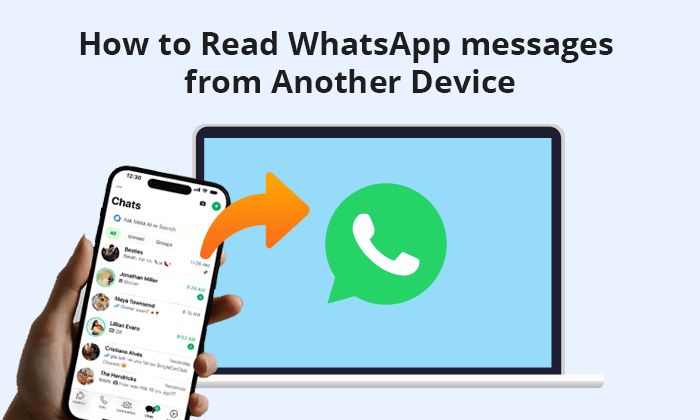
Posso ler minha mensagem do WhatsApp em outro telefone? Claro, você pode. Contanto que você faça backup regularmente dos dados do WhatsApp no Google Drive (principalmente para Android ) ou iCloud (principalmente para iPhone), você pode usar o backup para restaurar mensagens do WhatsApp para poder ler mensagens do WhatsApp em outro telefone.
Aqui está o guia sobre como ler outras mensagens do WhatsApp no Android a partir do Google Drive:
Passo 1. Instale o WhatsApp em seu telefone Android . Se você já o tiver, precisará desinstalar o WhatsApp e reinstalá-lo.
Passo 2. Ative o WhatsApp, aceite os termos e condições e forneça o número do seu celular (aquele com dados de backup).
Passo 3. Depois que o número do celular for verificado com sucesso, clique em "RESTAURAR" para iniciar a recuperação. Após a conclusão da recuperação, você poderá ver os bate-papos do WhatsApp de outras pessoas no seu telefone.

Para usuários do iPhone, você pode ver outras mensagens do WhatsApp no seu telefone a partir do iCloud:
Passo 1. Instale e inicie o WhatsApp no seu iPhone. Digite o número de telefone do qual você fez backup para verificação.
Passo 2. Ao encontrar a tela "Restaurar do iCloud", toque na opção "Restaurar histórico de bate-papo" para iniciar o processo de recuperação do backup do WhatsApp do iCloud. Outras mensagens do WhatsApp estarão no seu iPhone.

Você também pode vincular a conta do WhatsApp de destino ao seu próprio telefone para ler mensagens do WhatsApp de outro dispositivo. Observe que você deve se conectar ao telefone de destino a cada 14 dias para manter o dispositivo vinculado conectado à conta do WhatsApp. Aqui estão as etapas específicas:
Passo 1. Reinstale o aplicativo WhatsApp em seu próprio celular.
Passo 2. Abra o aplicativo WhatsApp recém-instalado. Clique no botão de três pontos no canto superior direito e selecione “Vincular um dispositivo”. Então, você verá um código QR na tela.
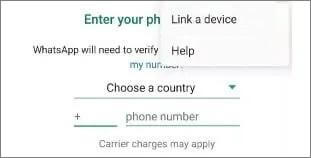
Passo 3. Use o dispositivo alvo que você deseja monitorar para escanear o código QR. Após escanear o código QR, você poderá acessar a conta do WhatsApp de destino no seu dispositivo.
Leia mais: Como visualizar o histórico de bate-papo do WhatsApp no PC ? Aqui está um guia passo a passo.
Você também pode acessar os dados do WhatsApp de outros dispositivos no seu computador através do WhatsApp Web. O WhatsApp Web é um recurso oficial do WhatsApp que permite aos usuários conversar e enviar mensagens por meio de um navegador da web em seus computadores. Siga estas etapas para estabelecer uma conexão entre seu telefone e o computador para poder ver os bate-papos do WhatsApp de alguém:
Passo 1. Abra o WhatsApp no telefone alvo.
Passo 2. Para Android , toque na opção “Menu”; para iPhone, toque em “Configurações”. Em seguida, selecione "Vincular dispositivos" > "Vincular um dispositivo".
Passo 3. Depois disso, use o telefone de destino para escanear o código QR exibido no seu computador para estabelecer a conexão. Uma vez conectado, todas as mensagens do WhatsApp do telefone de destino serão exibidas no seu computador.

Se você não fez um backup ou achou os métodos anteriores muito complicados, você pode transferir dados do WhatsApp de um telefone para outro . Neste caso, você precisará de um software como o WhatsApp Transfer . Com o WhatsApp Transfer, você pode transferir rapidamente vários conteúdos do WhatsApp de um telefone para outro, seja trocando de Android para iPhone , de iPhone para Android , ou entre telefones com o mesmo sistema. Isso garante que você possa visualizar facilmente as mensagens do WhatsApp de outros dispositivos.
Principais recursos da transferência do WhatsApp:
Como mencionamos anteriormente, o WhatsApp Transfer é compatível com iOS e Android . Abaixo, aprenda como transferir bate-papos do WhatsApp do iPhone para Android , possibilitando o acesso às mensagens entre dispositivos.
01 Inicie o WhatsApp Transfer no seu PC e conecte os dois telefones via cabos USB. Selecione "Transferência do WhatsApp" no menu principal para iniciar o processo de transferência.

02 Navegue até a aba WhatsApp localizada na coluna azul esquerda e escolha a opção “Transferir mensagens do WhatsApp”.

03 O WhatsApp Transfer identifica automaticamente seus dispositivos conectados como origem e destino. Ajuste suas posições usando o botão flip, se necessário. Em seguida, basta clicar em "Transferir" para obter instruções detalhadas.

04 Embora a transferência de conteúdo do WhatsApp do seu dispositivo antigo para o novo possa levar algum tempo, tenha certeza de que você pode monitorar convenientemente todo o processo na tela.

Através dos métodos mencionados acima, você pode ler mensagens do WhatsApp de outro dispositivo. Cada método tem suas próprias vantagens e cenários adequados, permitindo que você escolha de acordo com suas reais necessidades. Para um gerenciamento e transferência mais eficiente de mensagens do WhatsApp, o WhatsApp Transfer é altamente recomendado. Esta ferramenta poderosa e fácil de usar pode ajudá-lo a realizar facilmente a transferência e o backup de mensagens.
Aqui está um resumo dos prós e contras dos diferentes métodos:
| Métodos | Prós | Contras |
| do backup | Alta segurança |
|
| por meio de dispositivos vinculados |
|
|
| no WhatsApp Web |
|
Funcionalidade limitada, incapaz de visualizar todas as mensagens históricas |
| por transferência WhatsApp |
|
|
Artigos relacionados:
[Guia completo] Onde as mensagens do WhatsApp são armazenadas no seu dispositivo?
Maneiras simples de ler o backup do WhatsApp do Google Drive no PC
Como ver mensagens excluídas do WhatsApp pelo remetente em minutos
Como ver mensagens excluídas do WhatsApp sem qualquer aplicativo [ Android e iPhone]